Calma, amigo leitor. Antes de você pensar na possibilidade de formatar o seu sistema, saiba que ainda existe uma chance de recuperar essa senha. No entanto, teremos que recorrer ao Linux para salvar o seu dia. Basta seguir o passo a passo abaixo para tentar recuperá-la de uma vez.
Atenção: O programa de quebra de senhas tem código de engenharia reversa com senhas e é fornecido como está, sem garantias de funcionamento. É altamente recomendável fazer um backup dos seus dados antes de tentar utilizar este programa. Se algo falhar, talvez seja necessário fazer uma nova instalação do Windows.
Passo 1: Baixe a imagem no site: http://pogostick.net/~pnh/ntpasswd/bootdisk.html (bem lá em baixo vai ter um link para download);
Passo 2: Grave a imagem no CD (usando o Nero ou algo parecido);
Passo 3: Dê boot na máquina a ser recuperada pelo CD que você gravou.
Passo 4: Na tela de boot (abaixo) aperte Enter. A maioria das máquinas funciona sem especificar opções de boot.
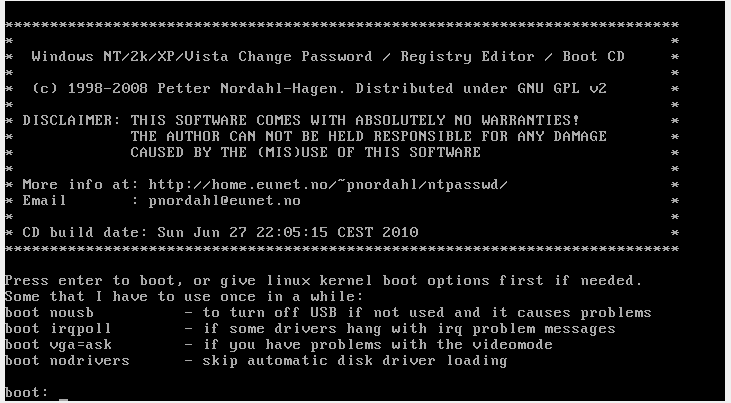 Tela inicial do sistema (Foto: Reprodução/Gustavo Ats)
Tela inicial do sistema (Foto: Reprodução/Gustavo Ats)
Passo 6: Agora o sistema checará a partição do Windows. Se ocorreu algum problema do tipo "Desligamento inadequado", "HD corrompido" ou outros, o sistema perguntará se você deseja forçar a operação para a inicialização normal - o que pode ocasionar na perda de arquivos. Se não, ele já vai passar para esta tela:

Aqui você deve especificar a pasta onde está o registro do Windows. Geralmente o programa acerta, mas quando você tem duas ou mais instalações do Windows é preciso especificar qual delas que você quer recuperar a tal senha.
Passo 7: Agora o sistema de recuperação de senha vai te perguntar o que fazer:
1 - Apagar a senha do Windows,
2 - Entrar no console de recuperação,
q - voltar para o passo anterior.
Então vamos apertar o número 1
Passo 8: Destacado em vermelho, abaixo, você pode perceber que há uma pequena tabela do SAM, ou seja, um log de quantas vezes a senha foi digitada errada ou algo assim. No final da tela ele te dará algumas opções:
1 - Editar os dados dos usuários e Senhas;
9 - Editor do Registro do Windows;
q - Sair.
Escolha a opção 1.


Passo 10: Agora é a hora de – finalmente – alterar o usuário. O primeiro passo é escolher a opção correta para o que você quer fazer:
1 - remover a senha
2 - mudar a senha (método à força, cuidado no Windows XP e no Vista)
3 - Promover usuário (transforma usuário padrão em administrador, dando-lhe permissão para que você possa mexer em outras contas no próprio ambiente Windows)
4 - Habilitar conta.

Nos nossos testes, a senha foi alterada com êxito no Windows 7 (opção 2), mas no Vista e no XP houveram alguns problemas com caracteres especiais, então, se você usa esses sistemas, a melhor opção é apagar a senha (opção 1).
Passo 11: Agora precisamos salvar as modificações usando as opções q e ! para sair do programa e finalmente reiniciar o computador. Claro que tudo pode dar errado e você ter que instalar o Windows novamente, mas se você tem o backup dos seus dados, não há problemas.
fonte : techtudo

Parabéns pelo tutorial, muito utíl, sempre formato computadores quando as pessoas esquecem as senhas, agora ficou mais fácil.
ResponderExcluirÓtimo post!
ResponderExcluirConstrução e Otimização de Sites
isso é muito complexo!!
ResponderExcluirmostro um jeito mais facil
inicie um linux live qualquer
monte a partição do windows
vá até a pasta windows/system32
renomeie o arquivo sethc.exe para sethc.old
renomeie ou copie o cmd.exe para sethc.exe
reinicie e vá para o windows
quando parar na tela de login, pressione 5x a tecla shift, isso abrirá o prompt do DOS
nele digite:
net user "nome de usuario" "senha"
de enter
pronto!! faça o login
não esqueça de voltar os arquivos ao original, pois senão seu pc ficará vulneravel a qualquer um
para isso vc deverá usar o linux pois o windows bloqueia modificações nesses arquivos
funciona para windows XP, Vista, 7, Server 2003, Server 2008